
最新Win11正式版下载
全自动无人值守安装
常用软件人性化选择
最全驱动安装方案

免激活Win10纯净版下载
全自动无人值守安装
常用软件人性化选择
最全驱动安装方案
时间:2021-12-15 来源:下载之家 访问:次
微软已经通过Microsoft Edge 中的Widgets和Edge bar使用 Newsfeed 使Win11变得臃肿。如果您缺少Windows 10 的新闻和兴趣功能,它会在任务栏上显示天气,该公司已在 Win11 的任务栏中添加了一个天气小部件图标,作为小部件的入口点。
当您单击任务栏上的图标时,Win11 中的小部件会显示有关新闻、天气、股票、娱乐和体育的最新信息。如果您不喜欢 Widgets,您可以禁用和删除它们。
如果您喜欢该功能,可以继续使用它。
有用户要求通过提供快捷方式而不是通过单击打开小部件来更轻松地打开小部件。
除了在鼠标悬停时显示小部件的天气图标(是的,您不需要单击新的天气图标来打开小部件),您可以使用 Win+W 快捷方式或 Esc 并再次按 Win+W 快捷方式关闭那个。
除了要求更轻松地打开和关闭小部件之外,还有一个流行的要求是将天气图标带到 Win11 中的任务栏。
Microsoft 通过在 build 22518 中向任务栏添加小部件入口点来实现这两个目标。该 build 还包括Spotlight 集合背景功能。
但是,新功能仅对少数内部人员开放,如果您愿意,您也可以在 Win11 任务栏上获取天气小部件图标,方法如下。
注意:以下说明涉及运行 Microsoft 不推荐的第三方工具,运行该工具并按照说明操作的风险由您自己承担,我们不对您的设备可能因本文而造成的损坏负责。
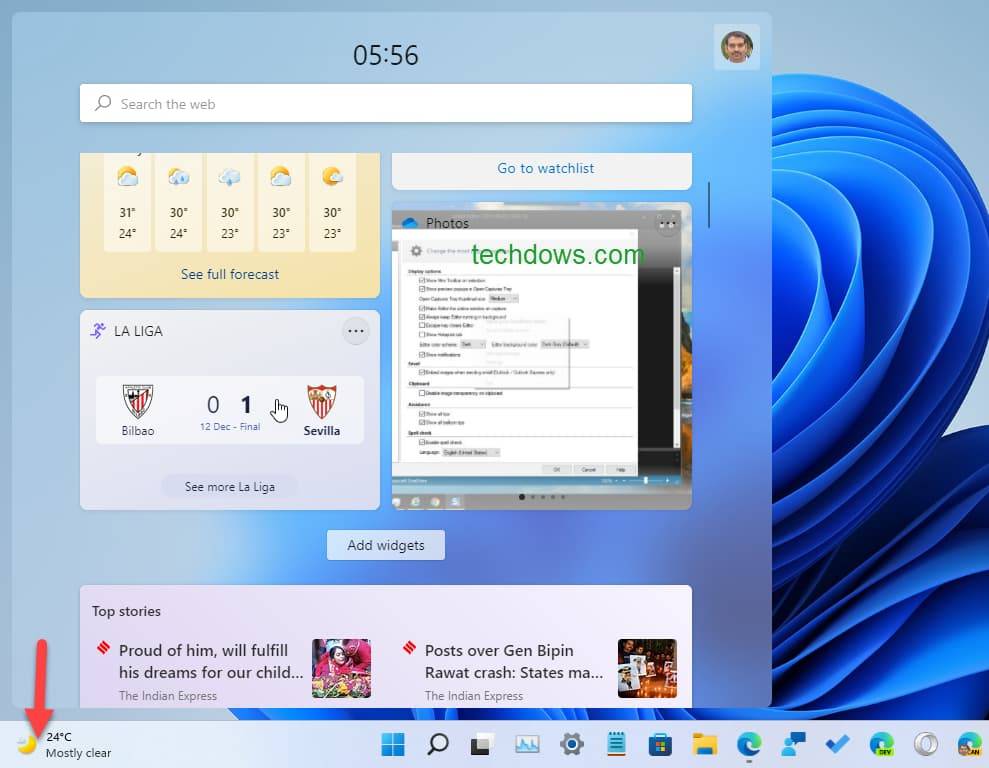
1、下载 Vivetool 最新版本。
2、将 zip 文件内容解压缩到 WindowsSystem 32 文件夹
3、点击开始,输入cmd,选择“以管理员身份 运行”,依次运行以下命令。
vivetool addconfig 34301415 2
vivetool addconfig 36553793 2
vivetool addconfig 36226054 2
vivetool addconfig 36226456 2
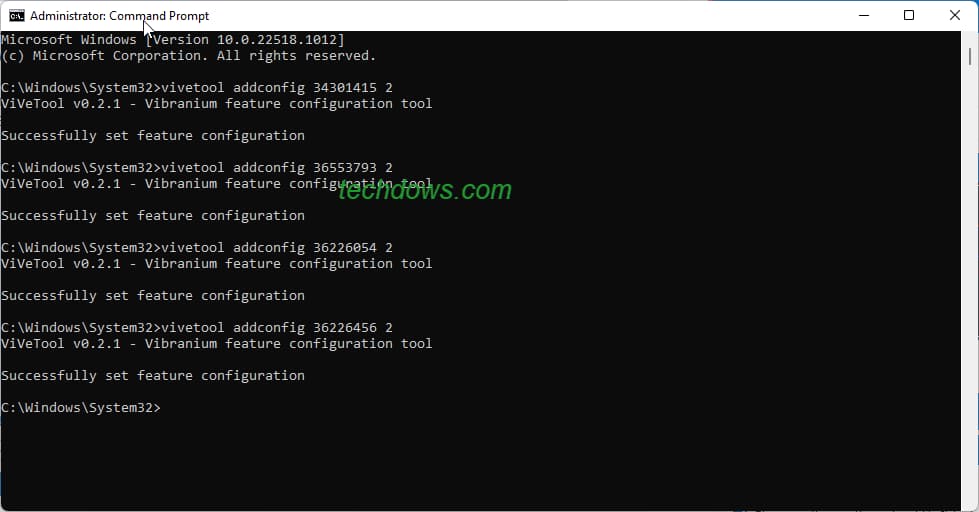
4、运行每个命令后,您会注意到命令提示符显示 Vibranium 工具已成功设置功能配置的消息。
5、重新启动 Win11。
如果您的任务栏居中,您将在左侧看到小部件图标,当您单击它时,它会更改为天气图标。
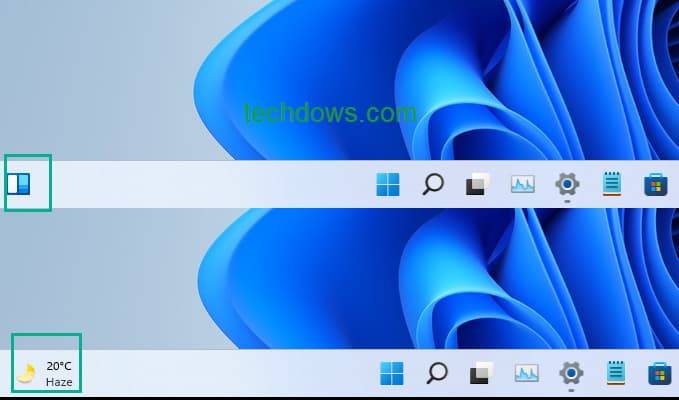
如果您通过配置任务栏行为设置使任务栏左对齐,则小部件图标将被天气图标替换。
从现在开始,新的任务栏图标不仅会显示实时天气(需要设备在线),还会在您将鼠标悬停在其上时显示小部件而无需单击它。Win+W 快捷方式将继续工作。因此,您也可以在需要时使用它。
在任务栏上使用 Wea??ther 一段时间后,我们注意到,意外悬停在 Widgets 面板上。
这可能会惹恼并导致您的工作流程中断,这里是您如何禁用 Win11 任务栏上的天气小部件图标的方法。
1、右键单击任务栏并选择“任务栏设置”
2、在个性化>任务栏>任务栏项目下,将小部件切换为关闭。
要重新启用任务栏天气,请反转上述步骤。
如果您想密切关注您所在地区的天气情况,您可能会发现新功能很有用。这也可能会干扰您的工作流程,因为当您将鼠标悬停在屏幕上时,它会动态更改图标并在屏幕上显示小部件。
相关文章
微软Win11系统画图工具没了怎么办
2021-12-17Win11新版本将更多选项从控制面板移至设置
2021-12-17Win11任务栏如何启用或禁用天气小部件
2021-12-15Win11 22H2 获得新功能、更快的输入切换器等
2021-12-15Win11最新补丁KB5008215下载及更新内容
2021-12-15Win11 如何加入 Windows 预览体验计划
2021-12-15最新Win11预览版语音控制、更快输入切换器上手体验
2021-12-15Win11系统下载的字体无法安装怎么办?
2021-12-08Msdn 微软原版 Win11 ISO镜像系统下载
2021-12-08Win11系统桌面图标间隔太大怎么办?
2021-12-08